
スライドをcanvaで利用する!
南の風小中学校ではcanvaを利用する先生が増えてきた。今やスライドでプレゼンテーションを作る先生はほとんどいなくなった。校務用パソコンでパワポを使う先生もまだ数人いるが、校務パソコンは持ち出しが禁止なので、USBということになるのだが、そのUSBも禁止されているので、メールで分割して自宅に送るなんでいう前近代的な方法を行っている。この先生ももうすぐ、canvaに乗り換えるなっていう感じがする。
ところで、先日、他の自治体から異動してきた先生が、canvaの良さ分かったんだけど、前の学校で作ったスライドのデータは使えないかという相談があった。canvaからパワポに変換する機能は知っていたのだが、今まで考えてみたらやったことがなかったので即答できなかったが、やっぱりcanvaしっかりとそうした面もサポートしていました。
今回はその方法をおつたえします。
①スライドの作成(作ってあるスライドも当然使えますが)
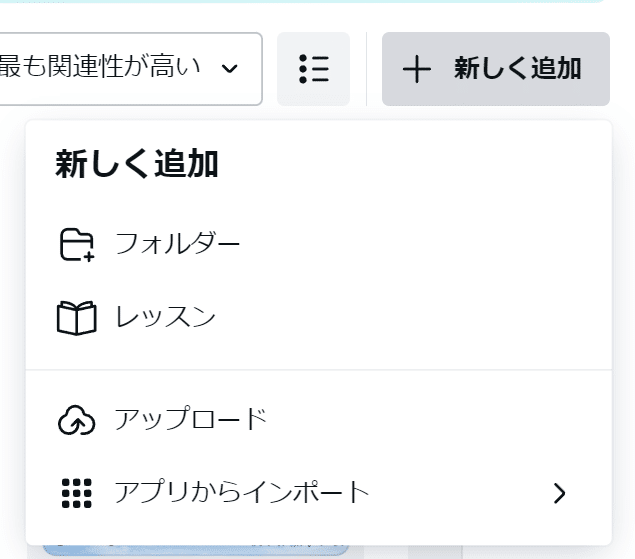
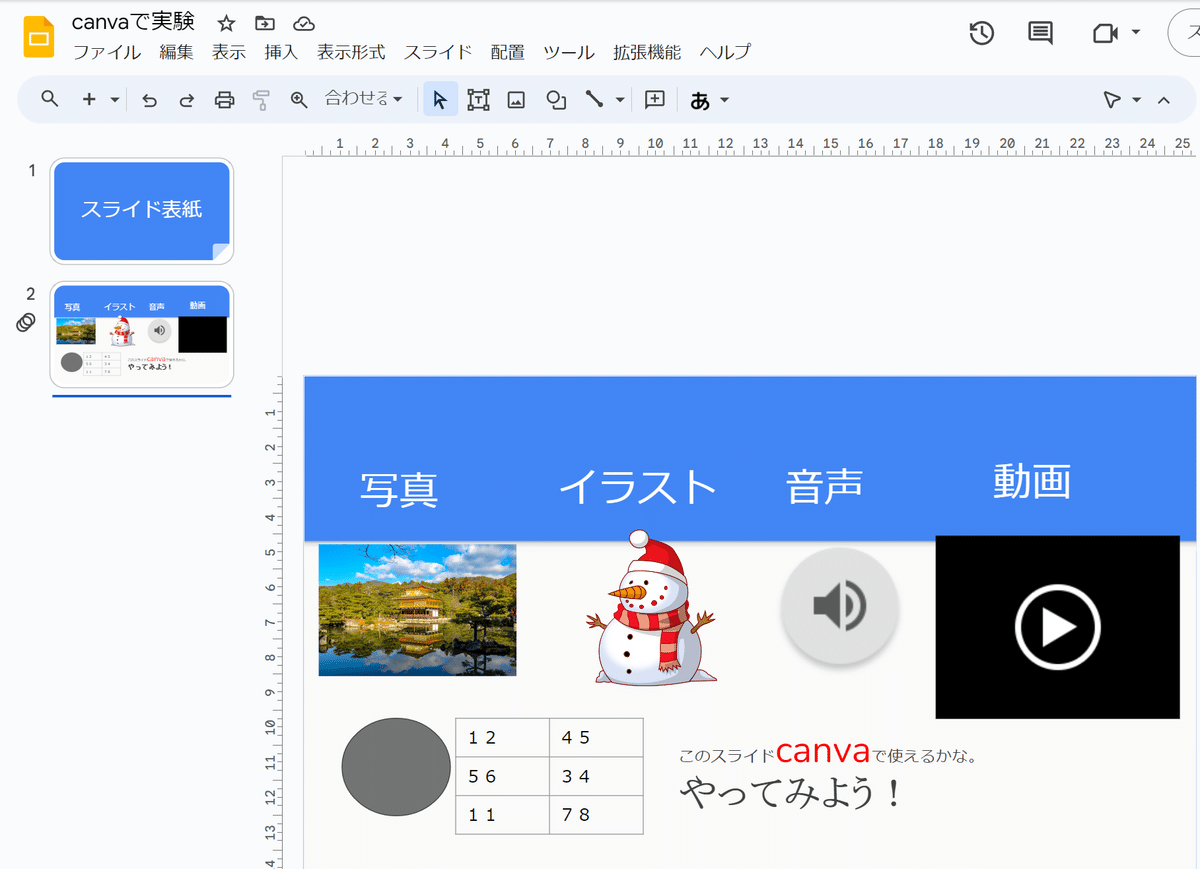
②プロジェクトを開く

③右上にある新しく追加をクリックする

④アプリからインポートを開く
アプリからインポート
⑤グーグルドライブを選ぶ(環境に応じて変えてください)
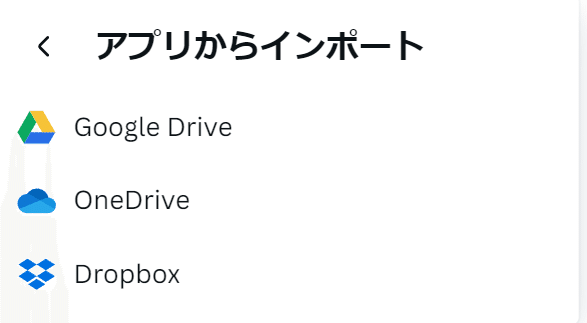
⑥アカウントに紐づける
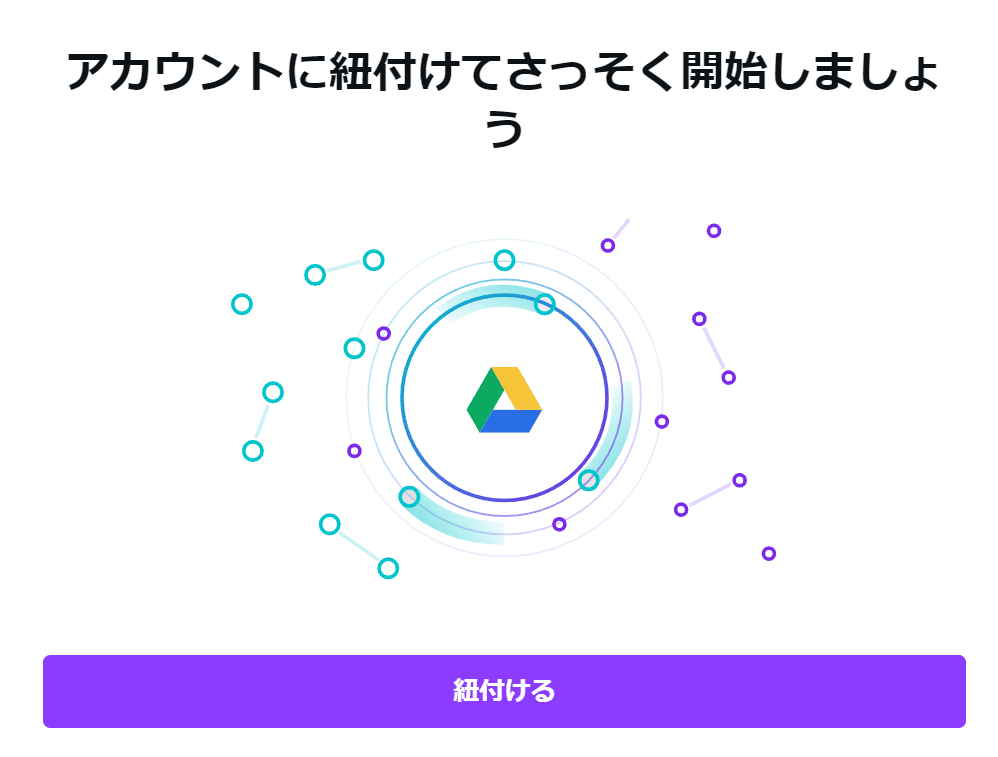
⑦データの選択(スライドのデータは文書で保存されている)
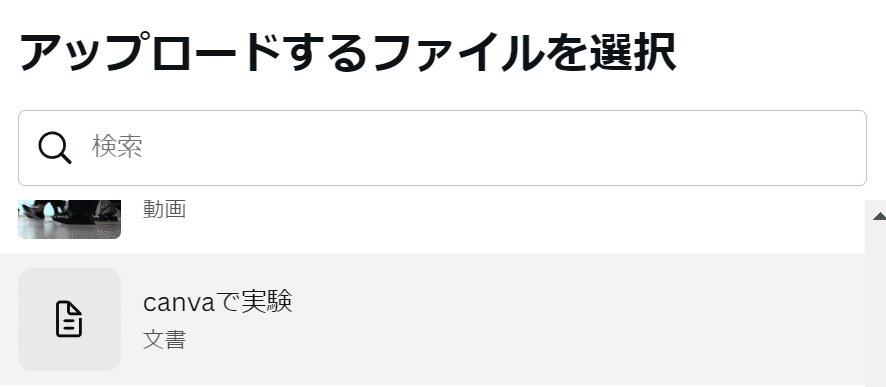
⑧スライドデータはプロジェクト内に保存される。(少し時間がかかる)

このようにグーグルで作成されたスライドがインポートされました。
データは反映されているのか確かめます。

⑨データの確認
・写真は問題なし
・イラストも問題なし
・音声はデータがリンクされない
・動画はデータがリンクされない
・図形は色が変わっている
・文字も元データとは変わっている
という結果になりました。単純な写真やイラストは大丈夫ですが、音声や動画を貼り付けたものは、もう一度canva上でリンクする必要がありますね。また、音声はクリックで音声を出すという機能がまだcanvaにはないので(非常に残念ですが)ここのあたりは課題ですね。図形や文字はcanvaで編集できますのでご安心を。
ということで完全にデータを再現することは無理みたいですが、基本的なところは何とかなるんじゃないかと思います。
でも、これからはやっぱりcanvaで行きましょう!
この記事が気に入ったらサポートをしてみませんか?
